Aug 14, 2025 • Categoría: Recuperación de USB • Soluciones probadas
¿Alguna vez te has encontrado con un error Código 43 al usar tu computadora de escritorio o portátil? Un error de código 43 ocurre cuando tu Administrador de Dispositivos detiene tu hardware para informar un problema no especificado. Puedes recibir un mensaje como este
"Windows ha detenido este dispositivo porque ha detectado un problema de código 43"
Este código aparece en aplicaciones recientes de Windows pero hay soluciones para revertir el error.
Descripción general del error
El código 43 es uno de los varios códigos de error transmitidos por el Administrador de Dispositivos. El mensaje es en gran parte genérico y podría significar que hay un problema de hardware no resuelto que afecta el buen funcionamiento de Windows. Este error se nota en el estado del Administrador de dispositivos en la sección Propiedades. Además, los códigos de error pueden afectar a todos los tipos de Windows desde Windows 7 a 10, incluidos dispositivos como tarjetas de video, unidades USB, impresoras y teléfonos móviles.
Cómo arreglar el código USB 43 fácilmente
Hay bastantes formas de arreglar un error código 43 y en este segmento se te mostrarán cinco formas de solucionar el problema y volver a poner a tu sistema en marcha.
1- Reiniciar la PC
Un simple reinicio puede corregir el error. No es aconsejable quitar el enchufe, ya que esto puede provocar daños en el sistema o los archivos. Para reiniciar tu PC, haz esto
- Desenchufa la unidad flash USB
- Apaga el sistema
- Espera unos diez minutos y luego reinicia el sistema
- Vuelve a conectar la unidad flash USB
Si el problema persiste, pasa a la siguiente solución.
2- Actualizar el controlador
Para actualizar el controlador e instalar la última versión disponible, estos son los pasos que debes seguir
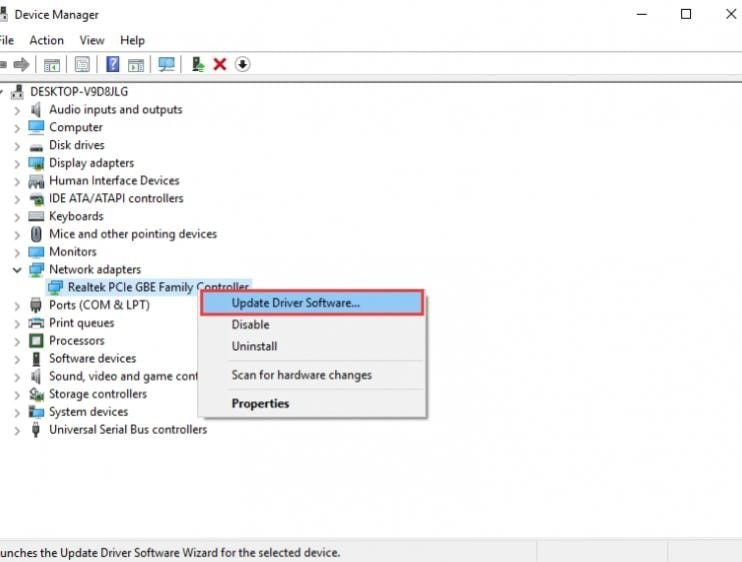
- Abre el Administrador de Dispositivos
- Deberás hacer clic con el botón derecho en el controlador que deseas actualizar
- Haz clic en el software de actualización del controlador
- Busca automáticamente el software actualizado
Para estar seguro, es aconsejable desinstalar los controladores actuales antes de instalar una versión más nueva.
Actualización de controlador USB 3.0 fácilmente para Windows 10, 8 y 7
3- Diagnosticar el Administrador de dispositivos
Puedes diagnosticar errores en el administrador de dispositivos. Asegúrate de seguir los pasos a continuación cuidadosamente
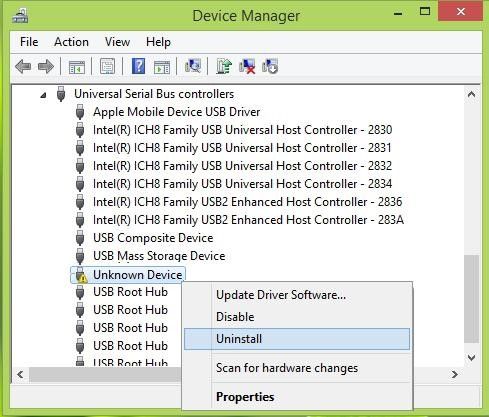
- Abre el Administrador de dispositivos haciendo clic en el ícono de Windows
- Haz doble clic en Administrador de dispositivos
- Consulta la lista de dispositivos ya instalados
- Desinstala haciendo clic derecho en el ícono
- Completa el proceso de desinstalación haciendo clic en Aceptar
- En el Administrador de dispositivos, haz clic con el botón derecho en Nombre del equipo
- Haz clic para buscar cambios de hardware
- Haz clic derecho en tu dispositivo y luego haz clic en Propiedades
4- Actualizar BIOS
Un CÓDIGO 43 también puede ser causado por un BIOS desactualizado. Para rectificar, simplemente actualiza el BIOS para corregir el código de errores.
5- Deshacer cambios recientes
Un cambio reciente también puede precipitar un error de código 43. Si notaste este error poco después de realizar algunos cambios en la forma de instalación o actualización de programas, considera restaurar tu sistema a su versión anterior en el administrador de dispositivos.
Los errores del código 43 se pueden resolver utilizando cualquiera de los métodos enumerados anteriormente. Aunque la aparición del error puede haber ralentizado tu trabajo en gran medida, puedes abordarlo utilizando cualquier método que funcione mejor para ti. Un reinicio rápido, una actualización del controlador o una restauración del sistema pueden solucionarlo.
Video tutorial sobre la recuperación de archivos USB perdidos
Soluciones para USB
- Recuperar datos de USB
- 1.Recuperar archivos de USB
- 2.Recuperar USB infectada por virus
- 3.Recuperar datos borrados de USB
- 4.Recuperar Datos de Unidad Raw USB
- Reparar errores de USB
- Formatear USB
- 1.Recuperar desde USB formateado
- 2.Cómo formatear la memoria USB protegida
- 3.Formatear una USB usando CMD
- Consejos para USB





Alfonso Cervera
staff Editor